
冰封u盘启动工具nvme专版
v16.0 官方版- 软件大小:827.00 MB
- 软件语言:简体中文
- 更新时间:2020-09-27
- 软件类型:国产软件 / 磁盘工具
- 运行环境:WinAll, WinXP, Win7, Win10
- 软件授权:免费软件
- 官方主页:http://www.xz7.com/
- 软件等级 :
- 介绍说明
- 下载地址
- 精品推荐
- 相关软件
- 网友评论
冰封u盘启动工具nvme专版是很多朋友都在找的u盘启动盘制作工具,此版本兼容性超强,可以在各个常见的电脑系统上使用,个性化的设置可以更改界面风格,还有强大的一键重装功能和超多在线工具可以使用,需要的话赶紧来下载安装吧!
冰封u盘启动nvme版说明:
全新架构的视觉界面,清爽简洁更胜从前。
轻轻点击,菜鸟也玩转电脑系统。
完全抛弃光驱和光盘,随时&变身&启动盘。
帮你随时自由更换系统,一键安装,轻松快捷。
拥有5万次的读写次数,几分钟就能搞定!
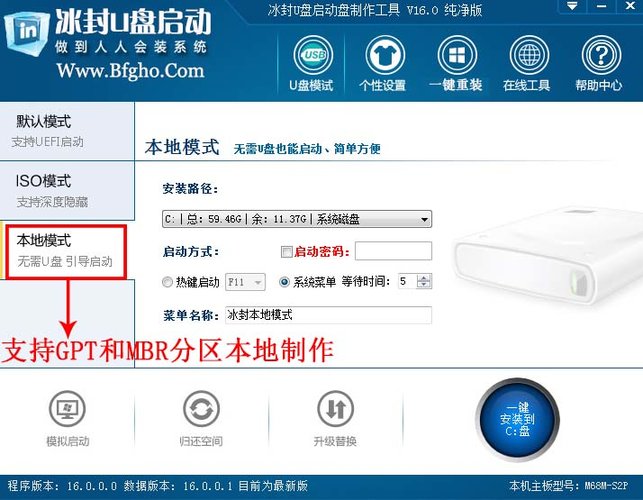
冰封u盘启动制作失败处理流程:
在制作过程中遇到UD分区写入数据失败 EFI分区数据写入失败。
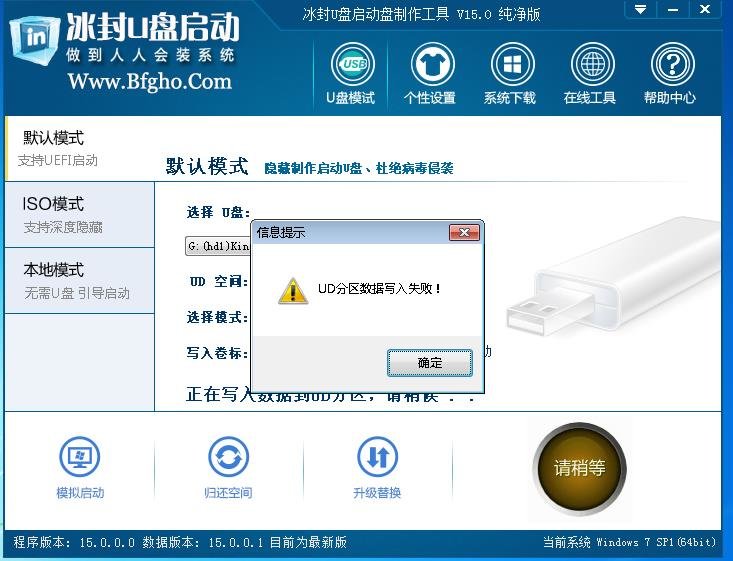
此类问题一般是由于U盘主控不支持三分区,移动硬盘此类问题比较常见。
解决方案:去掉NTFS和UEFI前面的勾、再制作,一般情况下是可行的。
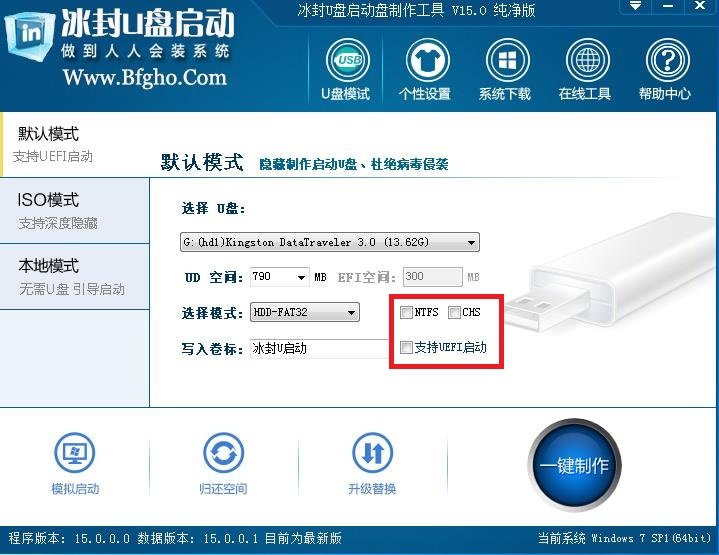
如果还不行建议使用ISO模式制作U盘启动。
在制作过程中遇到卡在NTFS转换很久或者直接提示转换NTFS格式失败。
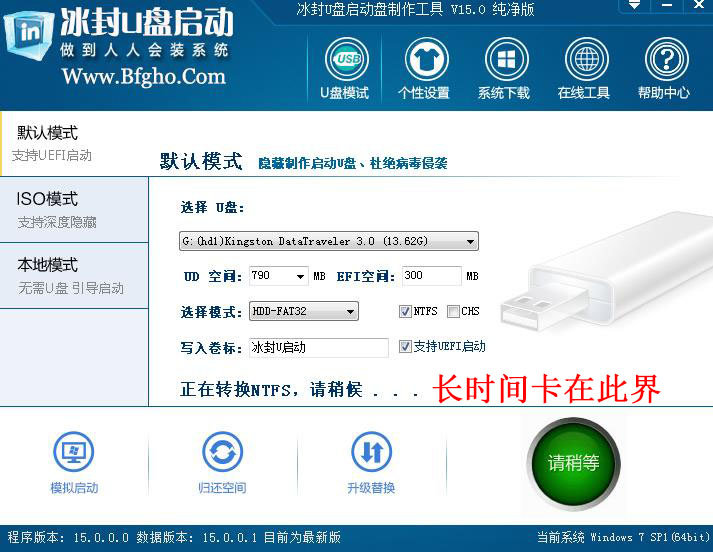
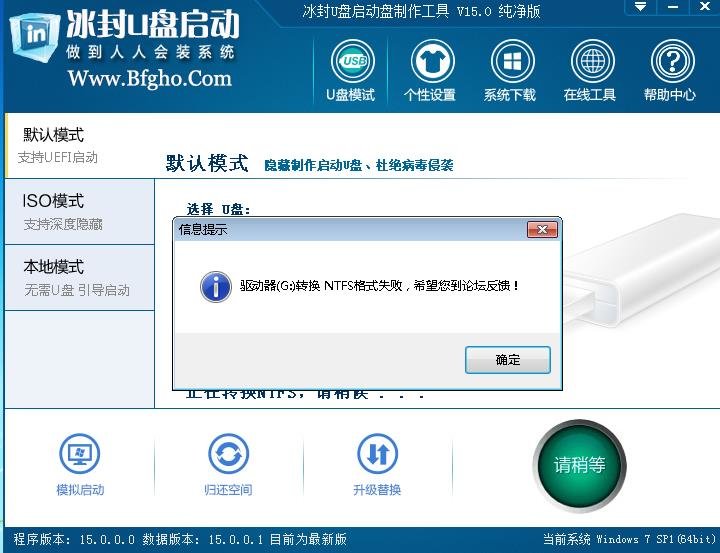
此类问题一般是由于U盘主控不支持转换NTFS格式。
解决方案:去掉NTFS的勾,再制作一次即可。

这样制作出来的U盘启动是隐藏分区+fat32的格式。
这样放不进大于4G的文件,还需要把U盘直接格式换成NTFS即可。
注意:格式化U盘并不影响U盘的启动分区,因为U盘的启动分区是隐藏的,可以防止病毒感染也可以防止误删除文件导致无法引导
具体操作
U盘目前是,隐藏分区+可见数据分区,隐藏分区可以隔离病毒,更好的使用U盘启动。
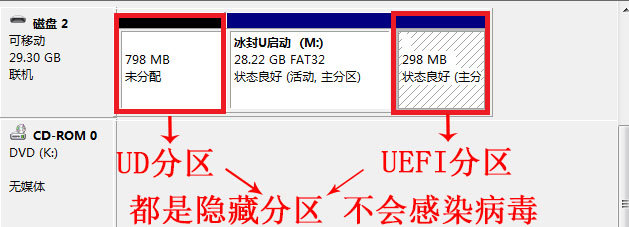
把U盘格式化成NTFS格式(不会删除引导分区的数据)
步骤
选择U盘然后选择右键、选择格式化、文件系统选择NTFS,快速格式化前面打勾、然后点开始、然后确定即可。
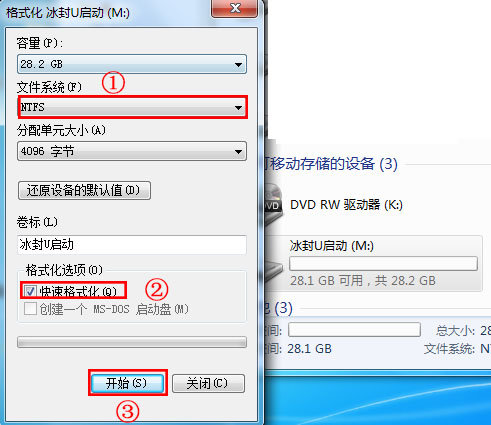
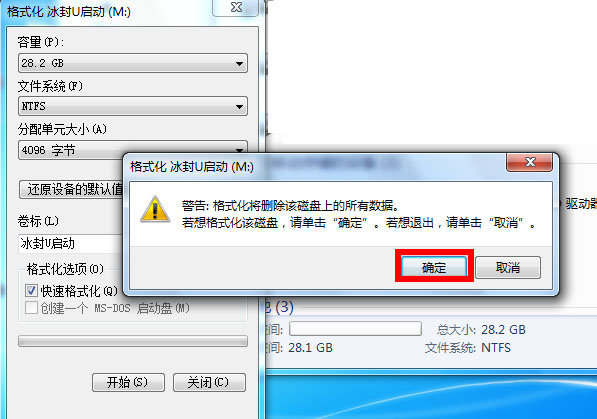
制作好的冰封启动U盘+NTFS格式,这样就制作好了,就可以拷贝大于4G的文件了。

注意事项:
安装系统仅仅只会删除C盘和桌面文件,其他盘资料不会丢失,如果有重要文件请及时备份。
关闭所有杀毒软件(360杀毒&安全卫士、QQ管家、金山毒霸等)。
系统上的所有安全措施都是导致系统镜像无法写入,导致系统安装失败甚至崩溃。
建议先下载好驱动精灵万能网卡版软件,预防系统重装后个别机型无法连接网络以及系统未激活可手动处理。
使用教程:
下载完成后点击打开软件,打开软件后选择你的U盘,选择U盘制作模式后点击一键制作。
插入U盘之后点击“开始制作”按钮,程序会提示是否继续,确认所选U盘无重要数据后点确定。
制作过程中不要进行其它操作以免造成制作失败,制作过程中可能会出现短时间的停顿。
请耐心等待几秒钟,当提示制作完成时安全删除您的U盘并重新插拔U盘即可完成启动U盘的制作。
下载您需要的gho系统文件并复制到U盘中,将您自己下载的gho文件或GHOST的ISO系统文件复制到U盘“GHO”的文件夹中。
如果您只是重装系统盘不需要格式化电脑上的其它分区,也可以把GHO或者ISO放在硬盘系统盘之外的分区中。
通过快速引导键进入U盘启动界面。
用U盘启动快速安装系统。
选择运行冰封WIN8PE X64。
启动桌面冰封一键装机。
选择好,要安装的系统类型,点是。
安装完成 电脑会自动重启。
更新内容:
加入大量有线和无线网卡驱动。
修复批量制作的U盘,UEFI无法启动的问题。
增加冰封一键装机,PE下在线安装系统功能。
更新diskgenius工具为5.1,保留老版本DG分区工具。
更新USB3.0和NVME注入驱动,进win10 PE 后有详细安装教程。
下载地址
- Pc版
冰封u盘启动工具nvme专版 v16.0 官方版
相关软件
本类排名
本类推荐
装机必备
换一批
谷歌浏览器Google Chromev100.0.4896.75 64位官方最新版

WinRAR官方64位v5.80 正式官方版

腾讯电脑管家win10专版v13.5.20525.234 官方最新版

iTunes 32位for Windows 12.10.8.5 多语言官方版

腾讯应用宝pc版v5.8.2 最新版

360安全卫士电脑版v13.1.0.1151 官方正式版

百度网盘pc版v7.14.2.9 官方最新版

搜狗拼音输入法电脑版v11.0.0.4909 正式版

酷狗音乐播放器电脑版v9.2.29.24113 官方最新版

爱奇艺pps影音客户端v7.10.122.2375 官方最新版

微信2022最新电脑版v3.6.0.18 官方版

wps office 2016专业版V11.1.0.7875 pro版_附序列号
- 聊天
- 微信电脑版
- yy语音
- skype
- qq电脑版
- 视频
- 优酷视频
- 腾讯视频
- 芒果tv
- 爱奇艺
- 剪辑
- 会声会影
- adobe premiere
- 爱剪辑
- 剪映
- 音乐
- 酷我音乐
- 酷狗音乐
- 网易云音乐
- qq音乐
- 浏览器
- 360浏览器
- ie浏览器
- 火狐浏览器
- 谷歌浏览器
- 办公
- wps
- 企业微信
- 钉钉
- office
- 输入法
- 五笔输入法
- 搜狗输入法
- qq输入法
- 讯飞输入法
- 压缩
- winzip
- 7z解压软件
- winrar
- 360压缩
- 翻译
- 谷歌翻译
- 金山翻译
- 英译汉软件
- 百度翻译
- 杀毒
- 360杀毒
- 360安全卫士
- 火绒软件
- 腾讯电脑管家
- p图
- 美图秀秀
- photoshop
- 光影魔术手
- lightroom
- 编程
- vc6.0
- java开发工具
- python
- c语言软件
- 网盘
- 115网盘
- 天翼云盘
- 百度网盘
- 阿里云盘
- 下载
- 迅雷
- utorrent
- 电驴
- qq旋风
- 证券
- 华泰证券
- 方正证券
- 广发证券
- 西南证券
- 邮箱
- 阿里邮箱
- qq邮箱
- outlook
- icloud
- 驱动
- 驱动精灵
- 打印机驱动
- 驱动人生
- 网卡驱动
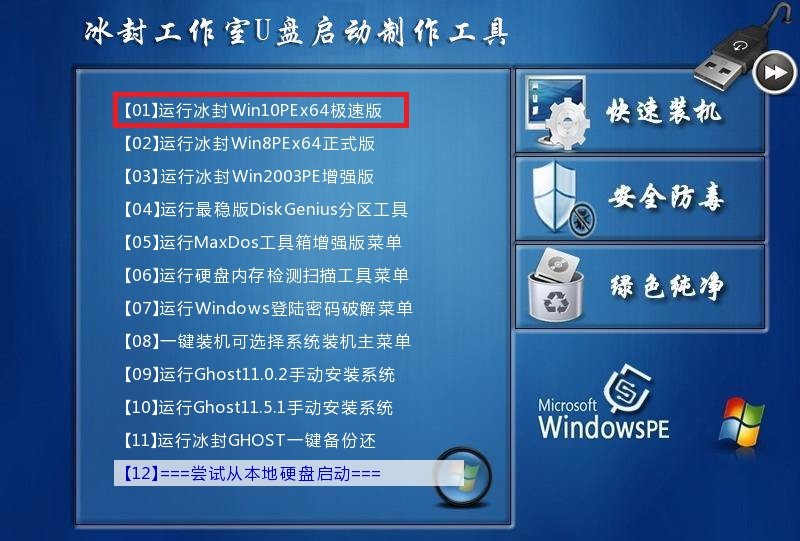
























网友评论